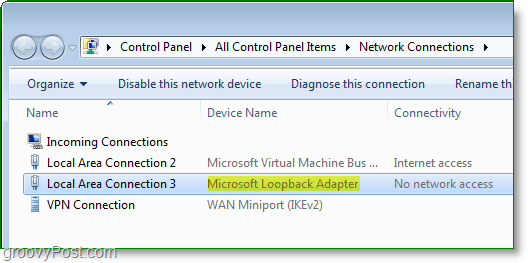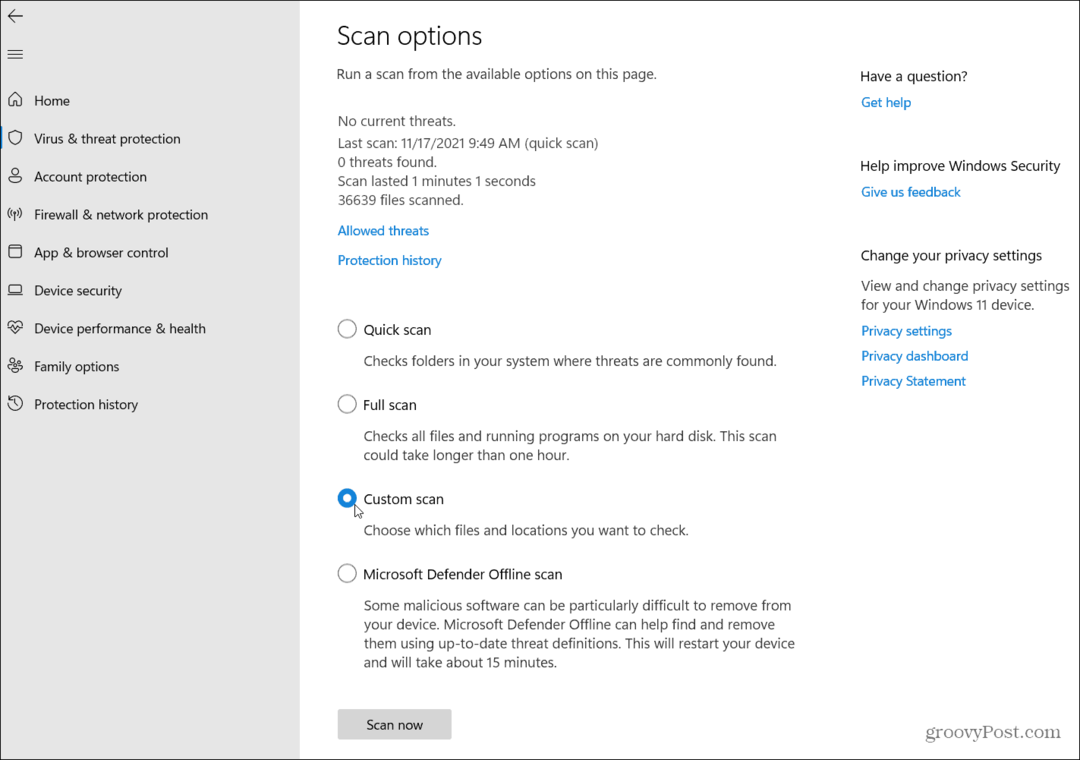Kā instalēt atgriezeniskās saites adapteri operētājsistēmā Windows 7
Microsoft Vindovs 7 Networking / / March 19, 2020
Pēdējoreiz atjaunināts

Microsoft Loopback adapteris ir groovy, mazs rīks, kas sākotnēji paredzēts tīkla konfigurāciju pārbaudei. Laika gaitā tam tika atrasti arī daudzi citi lietojumi, piemēram, divu datoru apvienošana tīklā, neizmantojot pārrobežu Ethernet kabeli, un virtuālo mašīnu pievienošana internetam. Mēs esam pārklājuši cilpas atpakaļejoša adaptera iestatīšana XP un Vista bet nezināmu iemeslu dēļ Microsoft kaitinoši izlēma slēpt “Pievienojiet jaunas aparatūras vedni”Operētājsistēmā Windows 7. Šis izkārtojums maina iestatīšanas procesu un var padarīt to grūtu, lai sāktu, tāpēc šeit ir jauns groovs pamācības ceļvedis tikai Windows 7 Loopback adaptera instalēšanai!
Kā iestatīt atgriezeniskās saites adapteri operētājsistēmā Windows 7
1. Klikšķis Sākt izvēlni Orb. Meklēšanas lodziņā Veidshdwwiz un tad Klikšķis hdwwize.exe programmas saite.
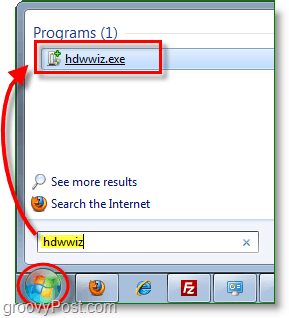
2. Tagad vednim Aparatūras pievienošana ir jābūt atvērtam. KlikšķisNākamais caur pirmo lapu, un pēc tam otrajā
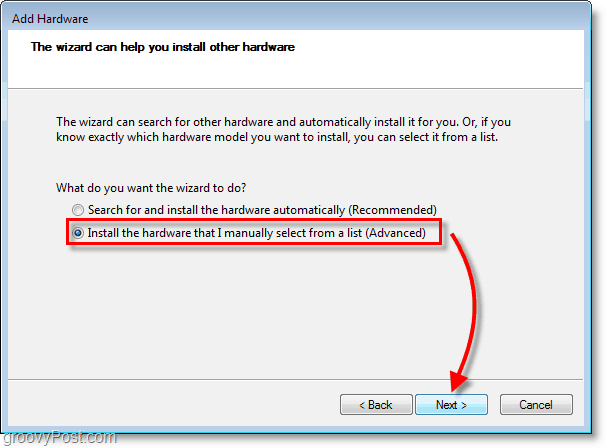
3. Ritināt uz leju sarakstu un atlasītTīkla adapteri tad Klikšķis Nākamais.
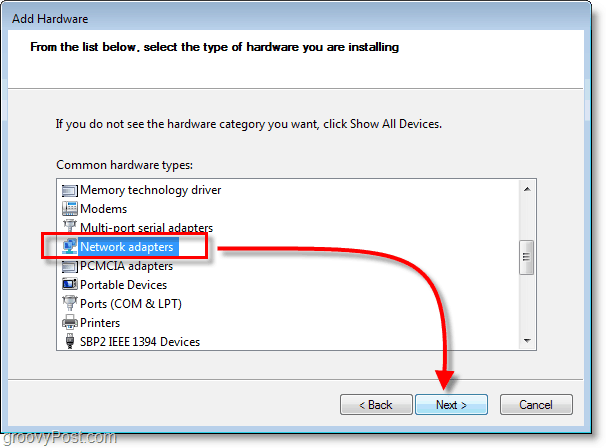
4. Dodiet nākamajam logam brīdi, lai tas ielādētos, un pēc tam claizīt Microsoft un IzvēlietiesTad Microsoft Loopback Adapter Klikšķis Nākamais.
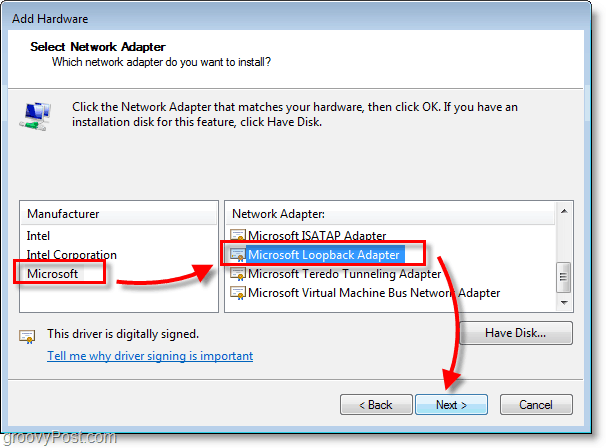
Tagad ir jāinstalē Microsoft Loopback Adapter, un tas parādīsies tīkla savienojumu logā. Šeit jūs varat viegli konfigurēt savu adapteri, lai izdarītu visu, ko vēlaties.